Cách kiểm tra (refurbished) iPhone tân trang
Hôm nọ, tôi lại bắt gặp các thiết bị của Apple, cụ thể là iPhone, nhưng không phải với vai trò thông thường của một người dùng đơn giản mà là một chuyên gia đam mê công nghệ và nhiệm vụ là kiểm tra một thiết bị đã được tân trang lại. Thực ra, tôi quyết định rằng trải nghiệm này sẽ thú vị với nhiều người và tôi hy vọng bài viết sẽ hữu ích.
Trong bài đăng này, tôi sẽ cố gắng thu thập tất cả những điểm tinh tế và sắc thái cần kiểm tra khi mua iPhone tân trang. Trên thực tế, một số điểm này cũng sẽ áp dụng cho việc mua iPhone đã qua sử dụng;
Ngày nay, Apple có lẽ đã chiếm vị trí dẫn đầu về mức độ phổ biến của các sản phẩm của mình, đặc biệt, một trong những sản phẩm được thèm muốn nhất của công ty Apple chính là iPhone. Và thực sự, ngày nay ai sẽ từ bỏ iPhone?
Tuy nhiên, vì giá của một thiết bị như vậy khá cao, so với các thiết bị gần như tương tự của các công ty khác (ví dụ: Samsung), không phải ai cũng có đủ khả năng để mua một chiếc iPhone. Tuy nhiên, ngày càng có nhiều mẫu thiết bị mới ra mắt và các mẫu lỗi thời ngày càng dễ tiếp cận hơn, nhưng ai cần đến những “viên gạch” cũ? Và đây là lúc lựa chọn mua hàng phát huy tác dụng. iPhone tân trang, Tôi thấy nó đang được giảm giá iPhone 5S được Apple tân trang lại và xem bài đánh giá trên YouTube iPhone 4s tân trang, tuy nhiên, nếu bạn tìm thấy những mẫu khác, hãy viết bình luận (cảm ơn bạn).
Tân trang lại cái gì và ăn với cái gì?
Một thiết bị như vậy rẻ hơn một chiếc iPhone đơn giản (khoảng 100-200 USD), điều này cực kỳ thu hút người mua và khiến họ nghĩ đến việc mua. iPhone tân trang. Những người mua thông minh và chu đáo sẽ chú ý đến dòng chữ "được tân trang lại" và tìm kiếm trên Internet ý nghĩa của nó. Tuy nhiên, khi tình cờ gặp phải hai phiên bản có khả năng xảy ra như nhau và đồng thời hoàn toàn trái ngược nhau, rất có thể họ sẽ sợ hãi và không lấy một thiết bị như vậy.
Sự thật là dòng chữ “ được Apple tân trang lại" cho biết thiết bị này đã từng được người mua trả lại vì lý do nào đó. Ví dụ: đây có thể là lỗi sản xuất: micrô/máy ảnh/hoặc bất kỳ mô-đun nào khác không hoạt động hoặc đơn giản là từ chối mua hàng. Trong trường hợp này, công ty thu hồi điện thoại, nó được lắp ráp lại tại các nhà máy được Apple ủy quyền, thay thế “vật tư tiêu hao” (kính, vỏ, pin) và trả lại để bán với nhãn hiệu “được Apple tân trang lại”.
Tuy nhiên, nhân loại quá tham lam nên không tận dụng cơ hội kiếm tiền, và những doanh nhân rất có năng lực đã lợi dụng nhãn hiệu “tân trang” và lấy những thiết bị đã chết/bị lỗi, sửa chữa trong xưởng/gara/văn phòng/dịch vụ của họ và bán chúng với giá rẻ mạt. “được tân trang lại”, nhưng có một tuyên bố từ chối trách nhiệm: " được tân trang lại bởi người bán". Một chiếc điện thoại như vậy có thể không mang lại cho chủ nhân của nó niềm vui khi sử dụng thiết bị Apple, bởi vì... Khi sửa chữa thiết bị, lẽ ra họ phải sử dụng những phụ tùng thay thế rẻ nhất của Trung Quốc, điều này chắc chắn ảnh hưởng đến chất lượng xây dựng, chất lượng công việc và tuổi thọ sử dụng.
Nhưng bạn không cần phải từ chối ngay việc mua hàng như vậy sau khi đọc những bài báo khủng khiếp trên Internet về những người bán hàng vô đạo đức. Bạn chỉ cần kiểm tra thiết bị. Hơn nữa, công ty bán điện thoại như vậy thường cung cấp thời hạn bảo hành cho thiết bị này.
Cách kiểm tra iPhone khi mua
Hãy cùng xem những cách chính để kiểm tra iPhone khi mua mà bất kỳ người mua nào cũng có thể tiếp cận được. iPhone tân trang. Ngoài ra, hướng dẫn này phù hợp để kiểm tra iPhone đã qua sử dụng.
Kiểm tra bao bì iPhone
Điều đầu tiên người mua nhìn thấy là bao bì, vì vậy hãy bắt đầu với điều đó. Khi mua phiên bản tân trang lại của điện thoại, hộp đựng sẽ khác với hộp Apple tiêu chuẩn của mẫu điện thoại đã mua và nó trông giống như hộp đựng trong hình bên dưới.

Trong bao bì, chúng ta không chỉ quan tâm đến hình thức bên ngoài - hộp phải nhẵn, sạch, không bị biến dạng mà quan trọng nhất - nhãn dán ở mặt sau bao bì - chú ý đến chất lượng nước sơn của máy in trên nhãn dán - dòng chữ phải rõ ràng. Để so sánh, tôi sẽ đưa ra ví dụ về hộp gốc và văn bản được in trên máy in ma trận điểm.


Bây giờ chúng ta hãy chuyển sang kiểm tra dữ liệu điện thoại bằng số IMEI và Serial No. Cá nhân tôi đã sử dụng một số tài nguyên để kiểm tra thiết bị, cụ thể là:
Những dịch vụ cơ bản nhất thực ra là: một dịch vụ của chính Apple, cụ thể là liên kết cuối cùng và SNDeepInfo. Dịch vụ ở liên kết thứ ba cho phép bạn kiểm tra xem ID Apple có được liên kết với thiết bị này hay không. Các hình ảnh bên dưới hiển thị ảnh chụp màn hình về kết quả của dịch vụ, ngoại trừ hình ảnh thứ ba, bởi vì Hiện tại không có thiết bị nào được kết nối và tôi không nghĩ nó sẽ gây ra bất kỳ khó khăn nào.


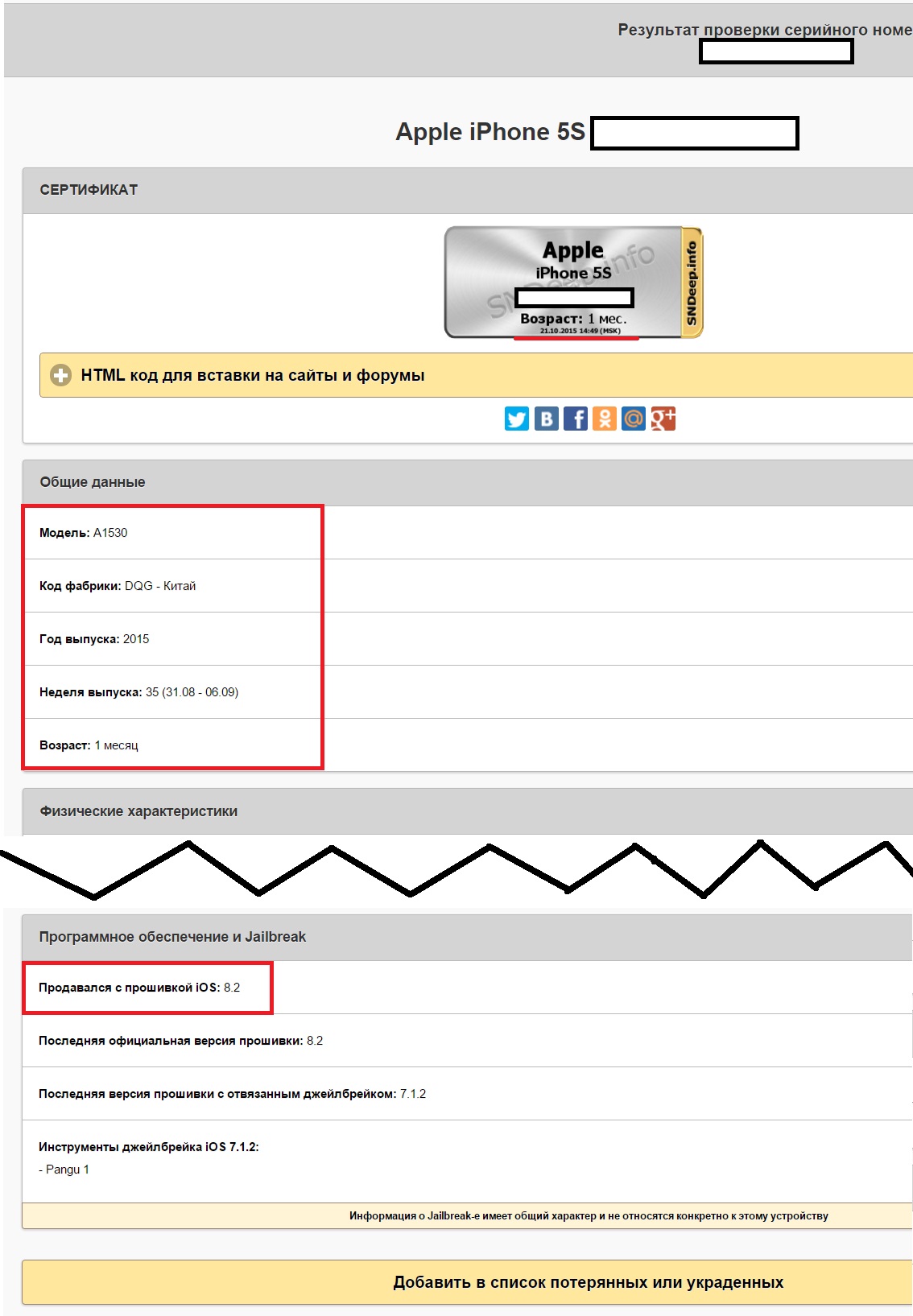
Hãy bắt đầu với ảnh chụp màn hình Apple Check Coverage (số 1). Trong dịch vụ này, hãy chú ý đến ngày kết thúc hỗ trợ qua điện thoại (mục 2) và quan trọng nhất là ngày kết thúc sửa chữa bảo hành (mục 3). Nếu tất cả những điểm này được đánh dấu màu xanh lá cây thì đây đã là một dấu hiệu tốt. Nếu bạn mua một chiếc điện thoại đã qua sử dụng, thông thường hai mặt hàng cuối cùng sẽ hết hạn sử dụng, điều này thực sự hợp lý.
Ảnh chụp màn hình thứ hai được lấy từ trang iunlocker.net và hiển thị thông tin sau: điện thoại có được kích hoạt hay không, có được bảo hành hay không, dịch vụ Find My iPhone có được bật hay không, nhà cung cấp dịch vụ và ngày đặt hàng. Ảnh chụp màn hình này hiển thị dữ liệu của một chiếc điện thoại đã mua từ lâu, vì vậy chỉ sử dụng nó làm ví dụ.
Trong ảnh chụp màn hình thứ ba, bạn có thể thấy kiểu máy, năm sản xuất, mã nhà máy, tuần sản xuất và tuổi của điện thoại kể từ ngày sản xuất. Tôi cũng khuyên bạn nên chú ý đến phiên bản phần sụn được bán ở cuối trang. Một thiết bị mới phải đi kèm chính xác phiên bản phần sụn này (+\-), những thiết bị đã được tân trang lại hoặc đã qua sử dụng đương nhiên có thể đi kèm với các phiên bản mới hơn.
Kiểm tra nội dung iPhone của bạn
Bây giờ là lúc mở hộp máy ra và kiểm tra các thành phần:
- tai nghe (EarPods);
- cáp USB (Lightning);
- khối sạc.
- Hướng dẫn + iSickle

Mỗi thành phần này phải là nguyên bản nếu bạn mua iPhone mới hoặc tân trang lại và có thể được thay thế hoặc thiếu nếu bạn mua một chiếc đã qua sử dụng, điều này đương nhiên sẽ được thảo luận trong quá trình giảm giá.

EarPods được đựng trong một hộp hình vuông có in logo Apple ở mặt sau, như trong hình. Khi kiểm tra tai nghe, hãy chú ý đến lưới bảo vệ của loa - nó trông giống như kim loại, hơi lung linh dưới ánh sáng; tai nghe Trung Quốc ở chỗ này được phủ một lớp lưới giẻ thông thường. Ngoài ra, hãy chú ý đến khoảng cách giữa mặt sau và mặt trước của micrô (khoảng cách nút) - khoảng cách này phải ở mức tối thiểu (~2 mm). Đồng thời kiểm tra cảm giác xúc giác khi nhấn các nút micrô - chúng phải chuyển động tương đối mượt mà.
Bộ sạc (bộ nguồn/cục) phải là một trong các loại như trong hình bên dưới và có logo và nhãn hiệu “Designed by Apple in California”.






Cáp USB (Lightning) có thể được kiểm tra trực quan; Dưới đây là những bức ảnh để so sánh cáp Apple chính hãng và cáp giả, cũng như hướng dẫn so sánh chi tiết:
![]()




Theo kinh nghiệm của tôi, trong các phiên bản tân trang lại, bạn có thể tìm thấy một đoạn clip bất thường để tháo khay thẻ SIM và nếu ai có thông tin về thành phần này, vui lòng viết bình luận, cảm ơn trước. Dưới đây là hai loại kẹp giấy nguyên bản và kẹp giấy được tìm thấy trong phiên bản tân trang lại, không rõ nguồn gốc.
CẬP NHẬT: Hóa ra, loại kẹp giấy thứ hai (uốn cong) là hiện tượng phổ biến và có vẻ như loại kẹp giấy như vậy vẫn là tiêu chuẩn cho các phiên bản điện thoại tân trang lại. Bạn có thể tìm thêm thông tin chi tiết ở phần bình luận ở cuối bài viết.

Kiểm tra iPhone trước khi mua
Trước khi bạn bắt đầu kiểm tra chức năng của thiết bị, hãy đảm bảo chất lượng lắp ráp của thiết bị, đồng thời kiểm tra IMEI ở mặt sau của điện thoại và hộp - chúng phải khớp nhau. Để kiểm tra chất lượng xây dựng, hãy kiểm tra khéo léo tất cả các nút: điều khiển âm lượng, khóa, nút Home. Các nút không được kêu lạo xạo mà phải di chuyển trơn tru. Đồng thời chọn hộp kiểm chuyển đổi ở phía bên trái của thiết bị, hộp kiểm này có nhiệm vụ chuyển sang chế độ im lặng.
Ngoài ra, hãy chú ý đến khung của thiết bị: các chi tiết màu đen/trắng trên khung không được nhô ra/lõm vào quá nhiều (xem hình bên dưới), điện thoại không được kêu/cạch cạch khi bạn ấn nhẹ vào bên này hay bên kia.

Một trong những dấu hiệu cho thấy điện thoại đã được sửa chữa là các vít “liếm” giữ chặt vỏ iPhone, nằm ở mặt dưới của thiết bị. Nếu điện thoại được sửa chữa tại nhà máy của Apple thì các vít sẽ ở tình trạng bình thường; nếu sửa chữa tại trung tâm bảo hành hoặc tại nhà thì các vít sẽ bị hỏng.

Sau khi chúng tôi kiểm tra điện thoại, bạn có thể bật điện thoại và bắt đầu kiểm tra tất cả các mô-đun của thiết bị. Để kích hoạt điện thoại, chúng ta cần có thẻ SIM có kích thước phù hợp (Nano SIM/Micro SIM/SIM). Để xác định loại thẻ cho điện thoại của mình, bạn có thể truy cập trang web của Apple và tìm hiểu xem thiết bị của bạn cần có thẻ SIM nào (https://support.apple.com/ru-ru/HT202645). Khi lắp card, hãy kiểm tra chỉ báo độ ẩm để đảm bảo máy không bị “chết đuối” như trong hình.

Tiếp theo, bạn cần vào phần “Cài đặt” - “Cơ bản” - “Giới thiệu về thiết bị này” và kiểm tra IMEI, Số sê-ri. (Số sê-ri) và Model theo số ghi trên bao bì. Điều thú vị là kiểu máy được tân trang lại dường như giống nhau đối với tất cả mọi người và không phải lúc nào cũng trùng với kiểu máy ghi trên hộp nhưng số IMEI và số Serial lại giống nhau.

Quay lại phần “Cài đặt” và đi đến cài đặt hình nền trong mục “Hình nền” và chọn hình ảnh đen nhất, tối nhất và đơn điệu nhất (ví dụ: hình tiêu chuẩn có các hành tinh hoặc tải xuống bất kỳ hình ảnh màu đen nào từ Internet) và đặt nó làm nền cho cả hai bảng bằng cách chọn tùy chọn “Cả hai màn hình" khi đặt hình ảnh làm nền.

Khóa iPhone của bạn và nhấn lại nút khóa để màn hình bắt đầu phát sáng, kiểm tra xem có vết sáng, ánh sáng chói hoặc bất kỳ khuyết tật thị giác nào khác không. Hình ảnh phải có chất lượng cao và đơn sắc, không có đốm hoặc phát sáng.
Sau đó vào phần “Cài đặt” - “Hiển thị và Độ sáng” và đặt độ sáng ở mức thấp, nếu không hoạt động, hãy kích hoạt “Độ sáng tự động”, sau đó di chuyển thiết bị đến gần nguồn sáng để ánh sáng chạm vào cảm biến ánh sáng. Vài giây sau khi tăng mức độ sáng, thanh trượt độ sáng sẽ tự động di chuyển sang phải, theo hướng tăng độ sáng.
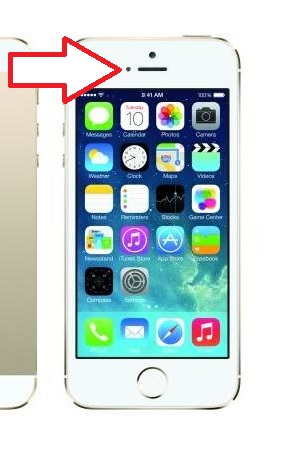
Quay số bất kỳ, chẳng hạn như một nhà điều hành, và dùng ngón tay che chỗ này; nếu màn hình tự động khóa thì mọi thứ đều ổn và cảm biến hoạt động như mong đợi.
Bây giờ hãy kiểm tra từng chức năng:
- kiểm tra camera (trước và sau). Hướng camera vào một đối tượng và nhấp vào nó trên màn hình để lấy nét vào đối tượng đó, sau đó nhấp vào bức tường trên màn hình chẳng hạn để lấy nét vào đối tượng đó. Hãy chắc chắn rằng không có khiếm khuyết;
- Quay video có âm thanh và xem video để đảm bảo micrô và loa đang hoạt động;
- chuyển cờ chế độ im lặng để kiểm tra độ rung;
- vào ứng dụng la bàn và kiểm tra hoạt động của nó, vuốt sang một bên và kiểm tra cấp độ;
- gọi điện thoại, nói chuyện với người đối thoại, bạn có thể nghe thấy mọi thứ mà không bị nhiễu;
- kết nối với mạng Wi-Fi, truy cập trực tuyến, xem video từ YouTube;
- tắt Wi-Fi trong cài đặt và bật dữ liệu di động để kiểm tra Edge/3G;
- kiểm tra Bluetooth (AirDrop), nếu model của bạn có Bluetooth, bằng cách truyền tệp từ thiết bị này sang thiết bị khác;
- kiểm tra TouchID (mở khóa bằng vân tay), nếu kiểu máy của bạn có tính năng này, bằng cách tùy chỉnh nó cho chính bạn;
- Đừng quên, bạn sẽ cần một máy tính và một chương trình cho việc này.
Điểm mấu chốt
Mua iPhone tân trangđiều đó là có thể, nhưng như trong trường hợp mua một chiếc iPhone đã qua sử dụng hoặc thậm chí là một thiết bị mới, bạn cần cẩn thận để không trở thành nạn nhân của những kẻ lừa đảo. Trong bài viết này tôi đã cố gắng liệt kê tất cả những điểm cần kiểm tra trước khi mua. iPhone tân trang, nhưng nếu bạn biết điểm nào khác cần kiểm tra lại thì hãy viết bình luận, chúng tôi sẽ bổ sung thêm vào bài viết.
Đừng quên thích, chia sẻ bài viết với bạn bè và viết bình luận tích cực nếu tài liệu này hữu ích với bạn. Chúc bạn chọn được thiết bị apple may mắn. ????







